
Gmail にはスヌーズ機能というものがあります。目覚まし時計の機能としてよくあるスヌーズですが、Gmail のスヌーズ機能とはどのようなものなのか解説します。
スヌーズ機能とは?
Gmail のスヌーズ機能も目覚まし時計のスヌーズと似たような機能です。
目覚まし時計のスヌーズは設定時刻の数分後にもう一度アラームを鳴らすという機能です。Gmail のスヌーズは届いたメールを数日後にもう一度目につくようにする機能です。
メールの内容を見て「これはまだ対応しなくてもよいやつだ」と後回しにしておくと、そのうち新しいメールが来て下に追いやられて結局忘れてしまうという事もありえるでしょう。
○日後にスヌーズすると、その日になったら受信トレイのトップに再表示されるのが Gmail のスヌーズ機能です。
スヌーズ機能の使い方
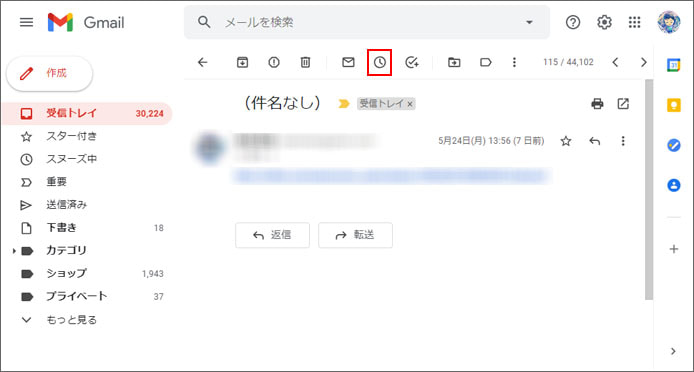
受信トレイからスヌーズしたいメールを開き、画面上部の時計ボタン(スヌーズボタン)を押します。
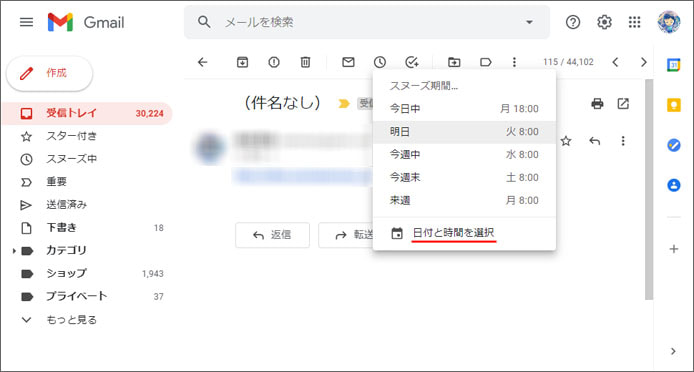
ドロップダウンメニューの中からスヌーズ機関を以下の中から選びます。
- 今日中
- 明日
- 今週中
- 今週末
- 来週
それぞれ右側に表示されている曜日と時刻にスヌーズ機能で再通知されます。
また、「日付と時間を選択」を選択すると、更に詳しく曜日と時刻に設定できます。
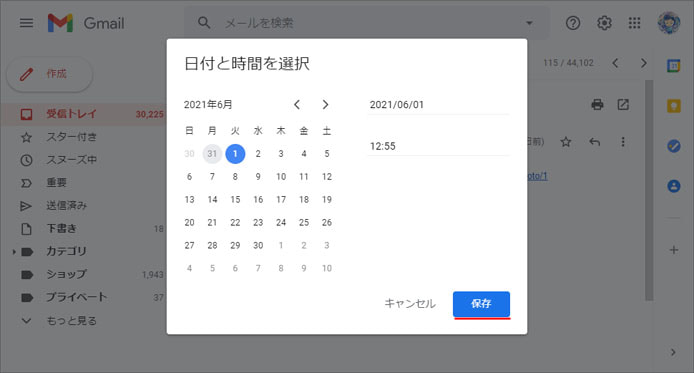
カレンダーから日付を選択し、時刻を入力して保存ボタンを押します。
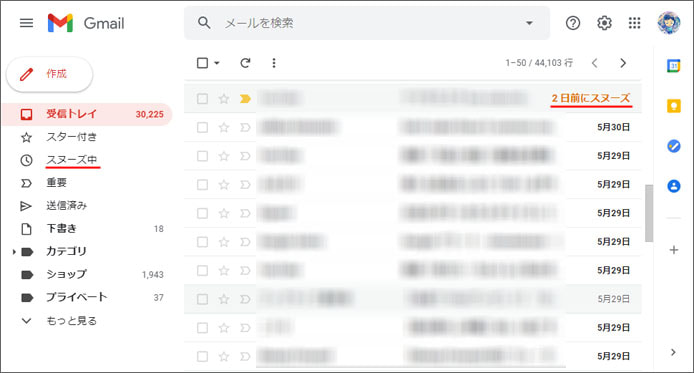
スヌーズ設定時間に達したら、受信トレイに再度表示されるようになります。(右側のオレンジ色の文字が目印)
スヌーズしたメールはどこ?
スヌーズしたメールは一旦受信トレイからは消えて、スヌーズ中フォルダーへ移動します。
スヌーズ中フォルダーは左メニューよりアクセスできます。または検索窓に次のように入力して検索を実行します。
スヌーズを解除する
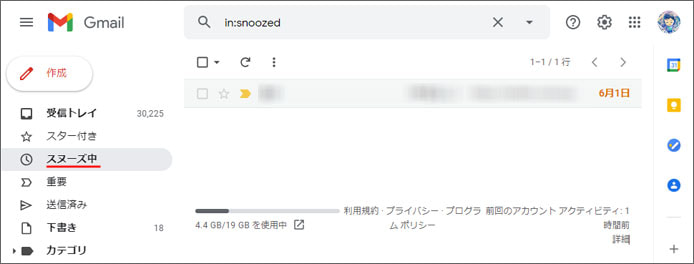
左メニューよりスヌーズ中フォルダーを開き、スヌーズを解除するメールを開きます。
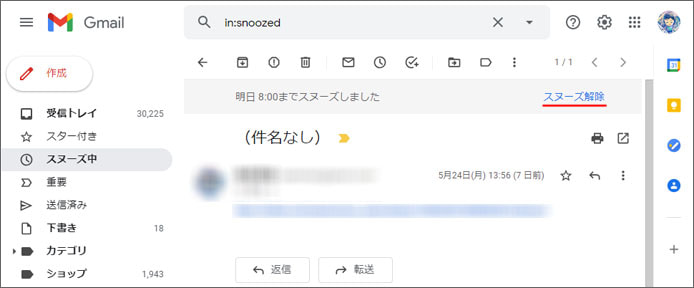
画面右上にあるスヌーズ解除ボタンを押します。
これでスヌーズは解除されます。
